软件介绍
Prinect PDF Toolbox是一款强大好用的PDF工具箱,PDF是日常工作中使用非常广泛的一种文件格式,并且功能十分强大。而这款为PDF打造的增强工具箱能帮助用户快速方便的进行PDF文件的编辑处理,在软件中集成了多种的功能,优化了软件功能的使用,让用户能以更高的效率进行PDF文件的处理。
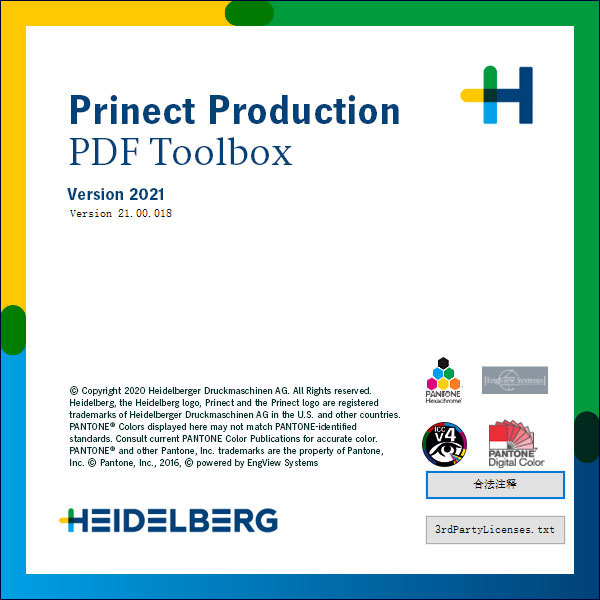
软件介绍
prinect pdf toolbox 2021,这是一款专为Adobe Acrobat而打造的增效工具,可帮助用户快速完成PDF的各类设计。该软件拥有PDF尺寸控制、PDF颜色修改、分色控制,陷印编辑等一系列实用功能,其插件中的组装页面、尺寸控制、陷印编辑器、分色控制对于印前工作者非常有用,允许你向文件添加图层并在多种颜色模式之间进行转换,能够协助用户在打印之前,对PDF应用最终调整,绝对是印前工作者必装的Acrobat PDF插件之一。
软件功能
1、优化
缩小和压缩图片
删除元数据、注释、选择图片、PDF/X-Output-Intent
删除不可见的(比如被覆盖的)内容
将文字转换为图形
缩小图形及将小尺寸图形转换成位图
条形码和 VDP 编辑器
2、新的二维码“HiCode”。
该二维码由 Heidelberg 开发,以特殊的多点网屏打印在隐藏位置,用于避免印品被盗用。可以用一个智能手机应用程序扫描该二维码,验证是否为原件。
新版本中,也可创建 GS1-QR 码和 GS1 数据矩阵码。
通过 GS1 可将批号、到期日等不同信息集成到一个二维码中。
选择字符集时增加“自动”选项。
每次替代时会逐个检查最适合的字符集是西欧语、东欧语、西里尔字母、希腊语、土耳其语还是波罗的海语。
新功能“步骤和重复”
通过上下文菜单功能“步骤和重复”可以固定间距在页面上重复某个对象。从而可自动分配数据组。
新版本中,可同时导入两个含占位符数据组的 CSV 文件。注意,两个文件中的列标题名称必须不同。
新版本中,右边的选项卡面板可调整。
3、CFF2 导入和导出
新版本支持导入扩展名为“.cff”的文件(之前的版本中只支持“.cf2”扩展名)。该格式的模切文件现在也可通过拖放在 Acrobat 中打开。
在 CFF2 预设置中,可给 cf2 文件中包含的不同线型指定不同专色。之前的版本中,所有线型统一指定颜色“CFF2Color”。
导出 CFF2 文件时,可给不同线型分配专色。之前的版本中,导出的所有线条都为“裁切”类型。现在无需再在之后修改线型。
4、文件合并
用“版式”按钮可在双面(正面和反面)和单面之间切换整个文件的版式。该信息将转发到 Digital Print Manager 进行验证。
对于双面版式,每章的默认页数为偶数,避免章节从背面开始。必要时会在末尾插入一页空白页。
但各章节可借助表格转换为单面版式。此时会在每页后面插入一页空白页,用于放置反面内容。
对于单面版式,无法双面印刷各章节。因此表格中的无“双面”列。不会插入空白页。
新版本中可给分隔页分配纸张。分配的纸张自动适用于文件的所有分隔页。该信息会转发给 Digital Print Manager,以便选择正确的材料。
5、尺寸控制
新版本中,裁切补充时可取消选择“缩放图片”选项。
在之前的版本中,对于整页无裁切的图片,通过放大整张图片进行补充。但是图片内容的位置会改变。如不希望出现该情况,可取消选择“缩放图片”选项。取消选择后,裁切框内的图片保留不变,但边缘会出现变形。
6、版本编辑助手
新设置“CMYK 白色是镂空的”
如果在文档中具有 CMYK 白色 (C=M=Y=K=0%) 的元素定义为"叠印",那么激活此选项后,它们将设置为"叠印"。否则,OPM=1 时,这些元素在输出时不可见。
支持工作于Acrobat 10, 11, DC。
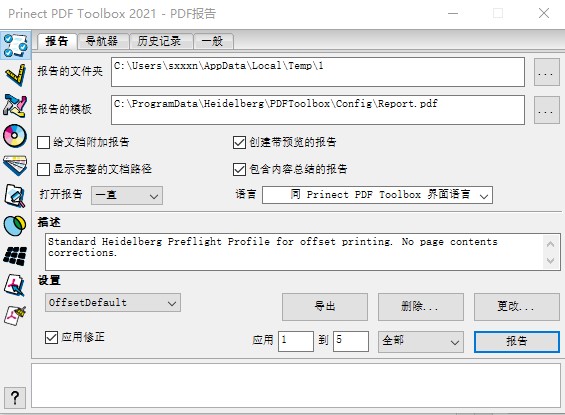
软件特色
重要信息
文本中的重要信息用如下符号表示:
注释/动机:包含有关特定内容的重要常规或高级信息
主题或描述(例如)为什么实施特定检查。
新增:包含与较旧的Prinect软件版本相比较新的信息。
注意:印通工作流程中也实现了此新功能。
色彩编辑器
新增内容:用于安全打印的元素标记
动机:组装页面中的描述
组装文件
用于创建结构化文档的新工具
动机:希望该工具可以组合不同的PDF文档或不同文档中的页面。
除了在不同的章节中组合不同的PDF外,您还可以在章节末尾插入空白页作为注释或注册数字设备。您可以颠倒顺序或旋转页面
PDF比较
新增:报告的可选语言
动机:独立于语言的系统设置,您可以为报告选择一种语言:
新增:所有页面的报告
动机:希望为所有页面创建一个比较报告
安装方法
1、在本站下载解压,得到软件原程序和破解补丁;
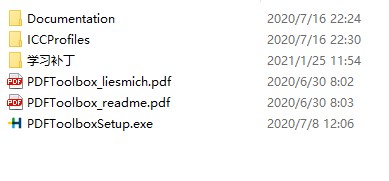
2、首先双击运行"PDFToolboxSetup.exe"程序开始进行安装;
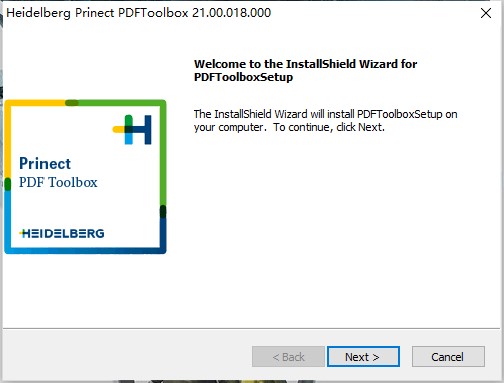
3、如果你没有安装Adobe Acrobat,会提示无法进行了,毕竟这是Adobe Acrobat的插件;
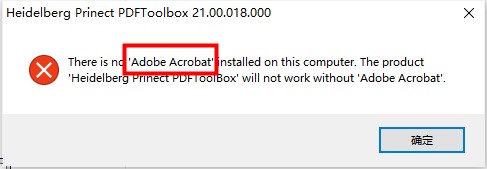
4、然后就可以继续进行安装了,依提示进行下一步,安装完成后先不要运行软件;
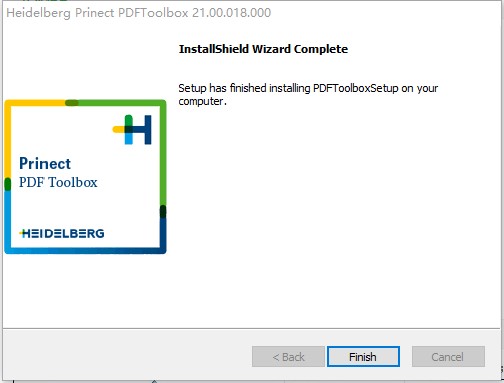
5、把学习补丁文件中的“PToolset21.api”复制到以下路径进行替换即可;
默认路径:C:\Program Files (x86)\Adobe\Acrobat DC\Acrobat\plug_ins\Heidelberg
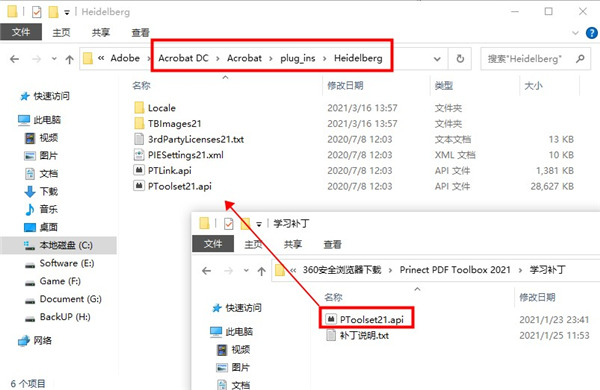
6、运行Adobe Acrobat Pro DC,就可以使用软件了;
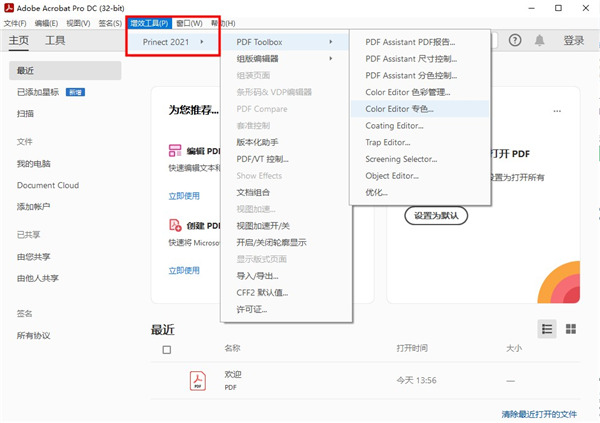






































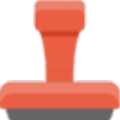





网友评论